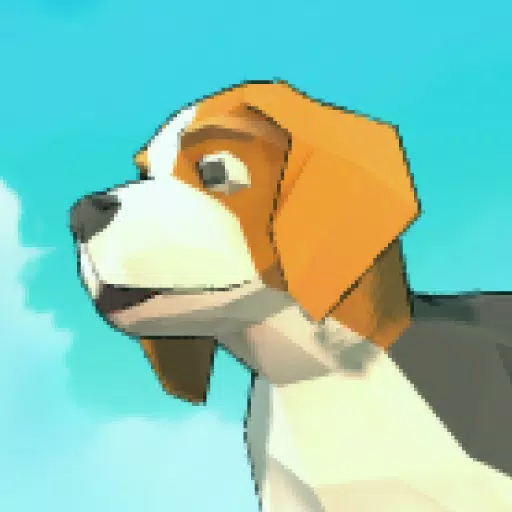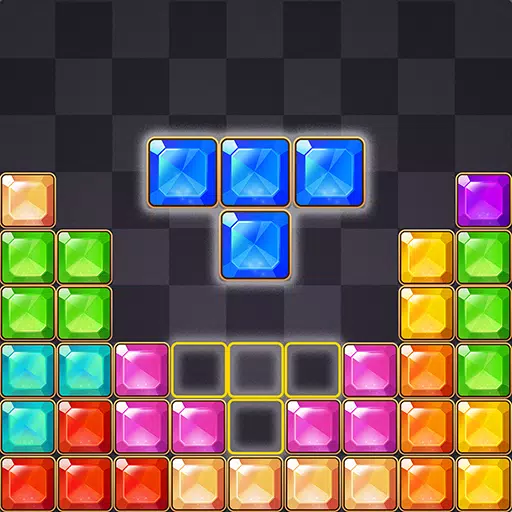Teilen Sie den Minecraft -Bildschirm für einfache Mathematik auf
Erleben Sie die nostalgische Freude am Couch Co-op-Gaming mit Minecraft! In dieser Anleitung wird beschrieben, wie Sie den Multiplayer mit Split-Screen-Multiplayer auf Ihrer oder einer anderen kompatiblen Konsole von Xbox einrichten. Sammeln Sie Ihre Freunde, Snacks und Getränke - fangen wir an!
Wichtige Überlegungen:
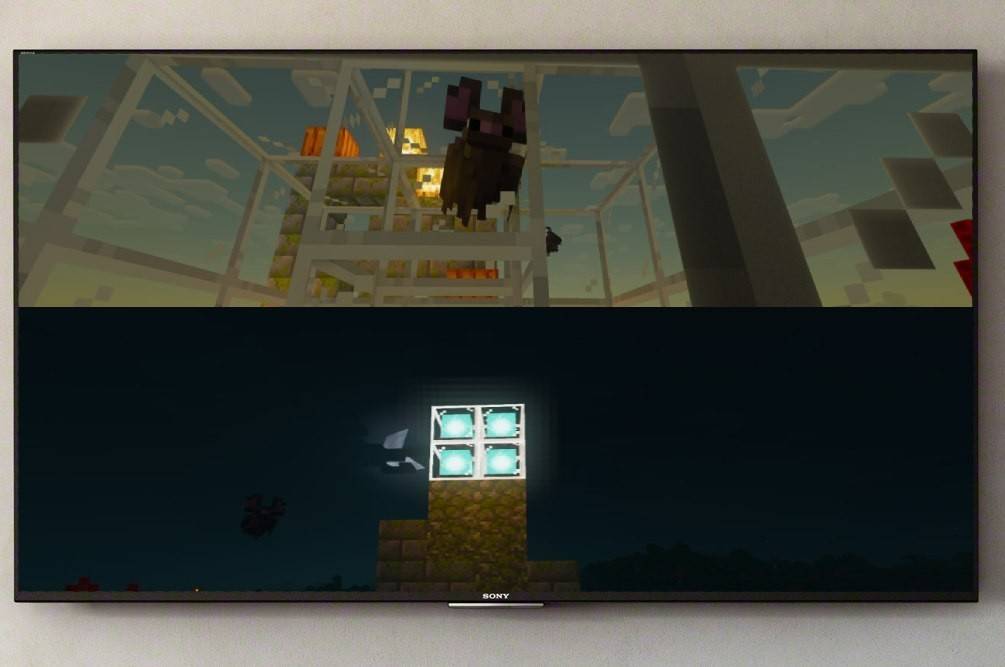 Bild: Ensigame.com
Bild: Ensigame.com
- Nur Konsole: Die Split-Screen-Funktionalität ist exklusiv für Konsolen (Xbox, PlayStation, Nintendo Switch). PC -Spieler werden leider ausgeschlossen.
- Systemanforderungen: Stellen Sie sicher, dass Ihr Fernseher oder Ihre Monitor die Auflösung von HD (720p) unterstützt und dass Ihre Konsole kompatibel ist. Die HDMI -Verbindung passt die Auflösung automatisch an. VGA erfordert möglicherweise eine manuelle Einstellung in den Einstellungen Ihrer Konsole.
Lokaler Multiplayer mit Split-Screen:
 Bild: Ensigame.com
Bild: Ensigame.com
Bis zu vier Spieler können ein gleichzeitiges Gameplay auf einer einzigen Konsole genießen. So wie: wie:
- Verbinden Sie Ihre Konsole: Verwenden Sie ein HDMI -Kabel, um eine optimale Auflösung zu erhalten.
- Starten Sie Minecraft: Erstellen Sie eine neue Welt oder laden Sie eine vorhandene. Entscheidend, * deaktivieren Sie die Option Multiplayer in den Spieleinstellungen.
- Konfigurieren Sie Ihre Welt: Wählen Sie wie gewünscht Schwierigkeitsgrad, Spielmodus und Welteinstellungen.
- Starten Sie das Spiel: Drücken Sie nach dem Laden die Taste, um Spieler hinzuzufügen (normalerweise "Optionen" auf PlayStation oder "Start" auf Xbox). Möglicherweise müssen Sie es zweimal drücken.
- Player Login: Jeder zusätzliche Spieler meldet sich in sein jeweiliges Konto an.
- Aktivierung von Split-Screen: Der Bildschirm unterteilt automatisch in Abschnitte (2-4 Spieler).
 Bild: Ensigame.com
Bild: Ensigame.com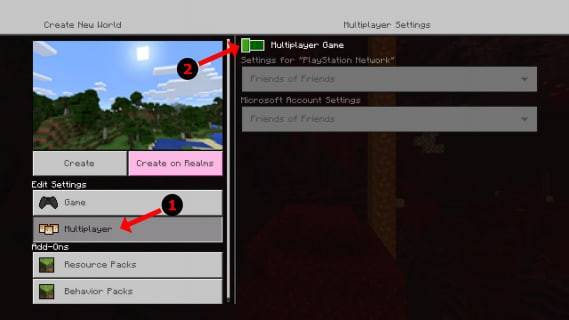 Bild: alphr.com
Bild: alphr.com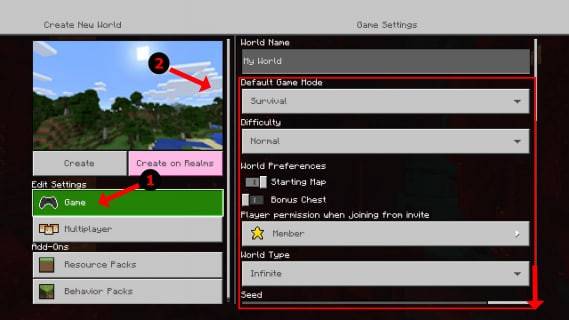 Bild: alphr.com
Bild: alphr.com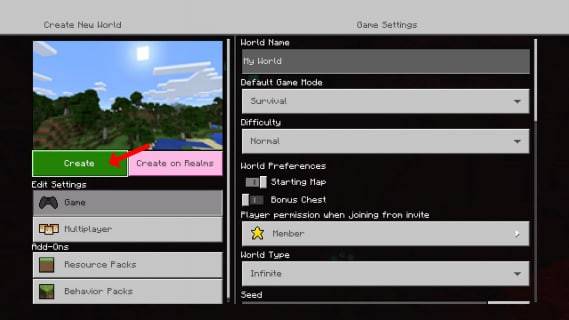 Bild: alphr.com
Bild: alphr.com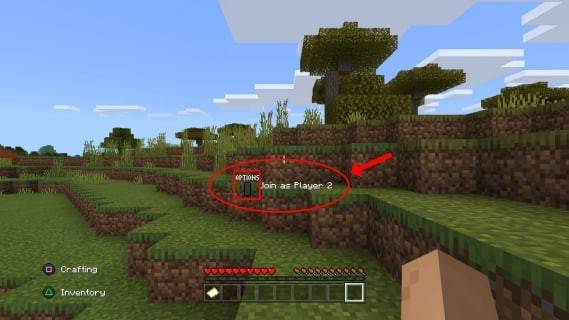 Bild: alphr.com
Bild: alphr.com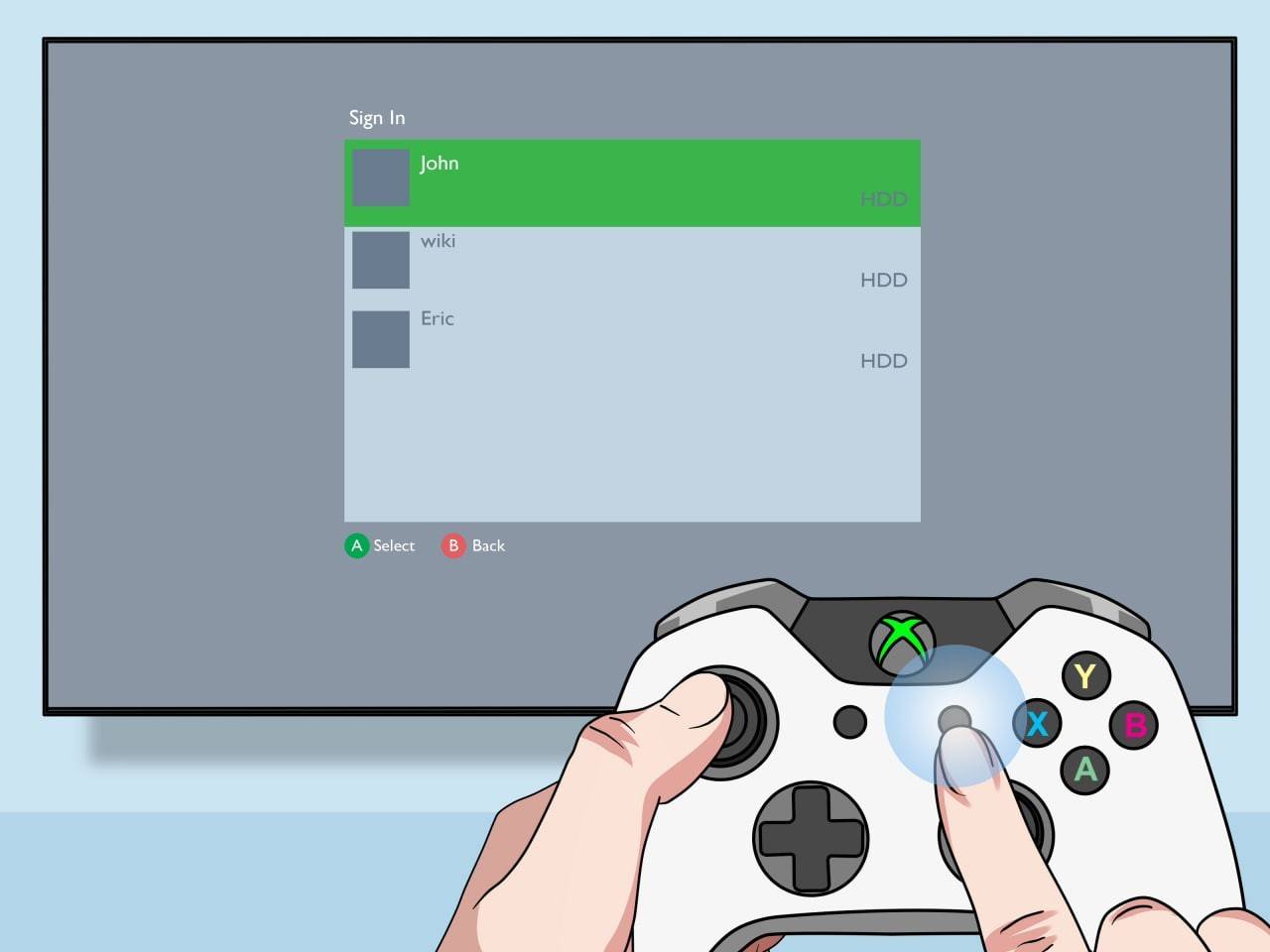 Bild: pt.wikihow.com
Bild: pt.wikihow.com
Online-Multiplayer mit lokalem Split-Screen:
 Bild: youtube.com
Bild: youtube.com
Während Sie mit Remote-Playern nicht direkt auf dem Bildschirm aufgeteilt werden können, können Sie den lokalen Split-Screen mit dem Online-Multiplayer kombinieren. Befolgen Sie die gleichen Schritte für lokale Split-Screen, aber aktivieren die Option Multiplayer, bevor Sie das Spiel starten. Senden Sie dann Ihre Online -Freunde Einladungen.
Genießen Sie die immersive und kollaborative Erfahrung von Minecraft Split-Screen!
Neueste Artikel












](https://images.dyk8.com/uploads/18/17380116246797f3e8a8a39.jpg)